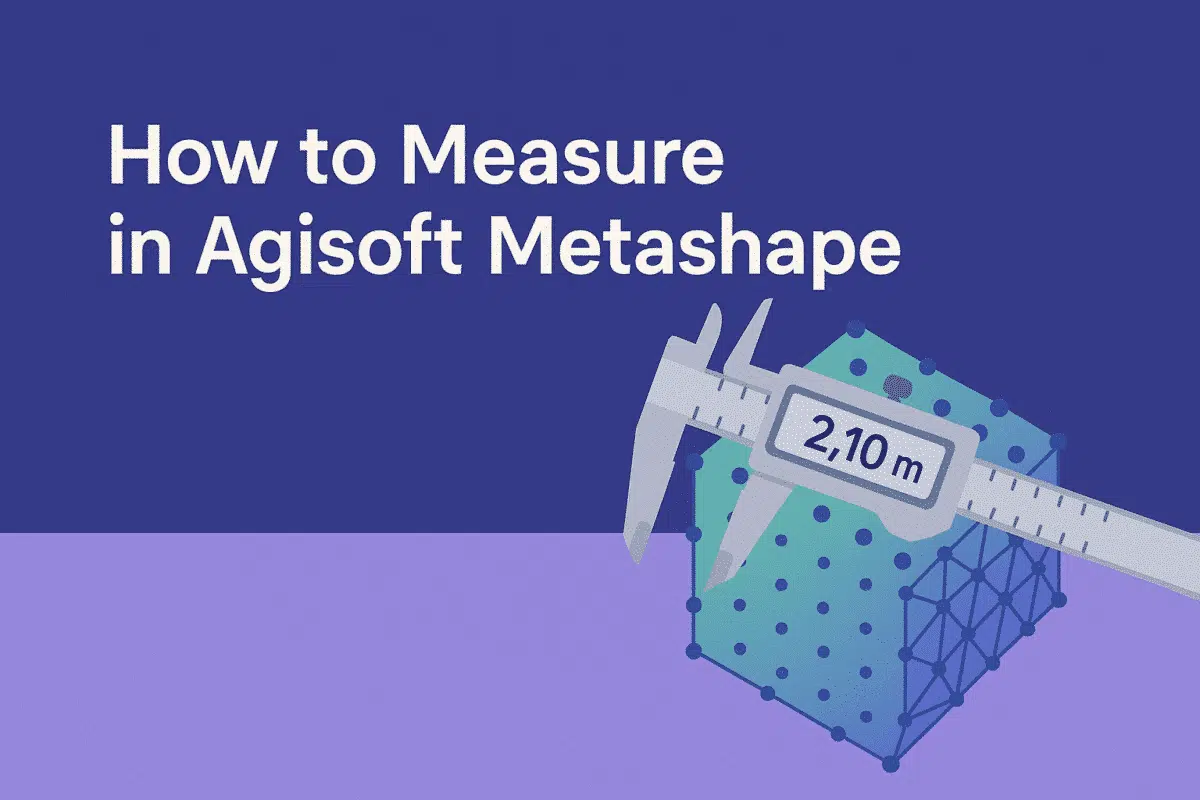Agisoft Metashape è uno degli strumenti di fotogrammetria più avanzati oggi disponibili, ampiamente utilizzato per il rilievo, la mappatura, l’archeologia, l’estrazione mineraria e l’edilizia. Oltre a generare modelli 3D, ortofoto e DEM, Metashape offre potenti strumenti per misurare distanze, aree e volumi. Capire come misurare correttamente in Metashape è fondamentale per chiunque lavori con i dati spaziali. In questo articolo illustreremo le diverse opzioni di misurazione, spiegheremo quando usarle e forniremo le migliori pratiche per la precisione.
Perché le misure in Metashape sono importanti
Le misurazioni accurate sono fondamentali in fotogrammetria. Sia che tu stia creando mappe, monitorando cantieri, documentando siti storici o analizzando paesaggi, le misurazioni derivate dal tuo modello possono fornire informazioni reali. Utilizzando gli strumenti integrati di Agisoft Metashape, puoi:
- Calcola le distanze tra i punti di un modello 3D o di un’ortofoto.
- Misura aree di superfici come campi, impronte di edifici o zone di scavo.
- Stimare i volumi dei cumuli, delle modifiche del terreno o delle fosse di scavo.
- Genera riferimenti di scala accurati utilizzando i punti di controllo a terra (GCP).
La possibilità di estrarre queste metriche direttamente dalle immagini elaborate fa risparmiare tempo e riduce la necessità di effettuare ulteriori misurazioni in loco.
Come misurare le distanze in Metashape
Una delle misure più basilari ma importanti di Metashape è la distanza. Per misurare tra due punti, segui questi passaggi:
- Apri il tuo progetto elaborato con foto allineate e una nuvola densa o un modello.
- Seleziona lo strumento Righello dalla barra degli strumenti (rappresentato dall’icona di un righello).
- Clicca sul primo punto della vista 3D o dell’ortofoto.
- Clicca sul secondo punto in cui vuoi misurare.
- La distanza apparirà nel pannello delle Misure.
Le distanze sono calcolate in unità del mondo reale (ad esempio, metri) se il progetto è stato georeferenziato. In caso contrario, la misura sarà relativa e dovrà essere scalata con marcatori o GCP.
Come misurare le aree in Metashape
La misurazione dell’area è molto utilizzata in agricoltura, archeologia ed edilizia. Ad esempio, potresti voler calcolare l’area di un campo coltivato o l’impronta di un edificio. Per misurare le aree in Metashape:
- Vai alla vista Modello o Orto.
- Seleziona lo strumento Disegna poligono.
- Segna i punti intorno al confine dell’area di interesse.
- Una volta completato il poligono, fai clic con il tasto destro del mouse e scegli Misura area.
- Il valore dell’area apparirà nel pannello delle Misure.
Come le distanze, anche le misurazioni accurate delle aree dipendono dalla scalatura del progetto e dalla georeferenziazione. Più precisi sono i punti di riferimento, più affidabili saranno i risultati.
Come misurare i volumi in Metashape
La misurazione dei volumi è una delle funzioni più potenti di Agisoft Metashape, soprattutto per il monitoraggio di miniere, cave e costruzioni. Per misurare un volume:
- Genera un DEM o una nuvola di punti densa della tua area di progetto.
- Seleziona lo strumento Disegna poligono e delinea la base del cumulo, dell’area di scavo o dell’elemento del terreno.
- Utilizza l’opzione Misura volume dal menu contestuale.
- Metashape calcola il volume rispetto a un piano di riferimento, in genere il punto più basso del poligono o una quota definita su misura.
Questo flusso di lavoro permette di stimare con precisione i volumi dei materiali, il che è fondamentale per il calcolo dei costi, la pianificazione logistica e il monitoraggio ambientale.
Scala e georeferenziazione per misurazioni accurate
Per effettuare misurazioni accurate è necessario scalare e georeferenziare correttamente. Senza riferimenti al mondo reale, le tue misurazioni saranno in unità arbitrarie. Per garantire l’accuratezza:
- Usa punti di controllo a terra (GCP) misurati con apparecchiature GNSS o stazioni totali.
- Aggiungi delle barre di scala posizionando dei marcatori a distanze note all’interno del progetto.
- Controlla le impostazioni del sistema di coordinate per verificare che corrispondano ai dati GCP.
Grazie alla combinazione di scala, marcatori e GCP, puoi garantire che le misure in Metashape corrispondano esattamente alle dimensioni reali.
Esportare i risultati delle misurazioni
Le misurazioni effettuate con Metashape non si limitano all’analisi su schermo. È possibile esportare le misurazioni per un’ulteriore elaborazione o per la creazione di rapporti. I formati di esportazione più comuni sono:
- File CSV – Memorizza coordinate, distanze, aree e volumi in formato tabellare.
- Shapefiles – Integrare poligoni e dati di misurazione nel software GIS.
- Rapporti – Genera documentazione visiva per i clienti, compresi screenshot annotati e riepiloghi delle misure.
L’esportazione garantisce che il tuo lavoro possa essere facilmente integrato in flussi di lavoro più ampi, dall’ingegneria alla gestione ambientale.
Migliori pratiche per la misurazione in Metashape
Per garantire un’elevata precisione e risultati affidabili, segui queste buone pratiche quando effettui le misurazioni con Metashape:
- Allinea sempre le immagini con attenzione: un cattivo allineamento riduce l’accuratezza di tutte le misurazioni.
- Usa immagini di alta qualità – Immagini chiare e ben illuminate con una sufficiente sovrapposizione migliorano la precisione della misurazione.
- Distribuisci i GCP in modo uniforme nell’area del progetto per evitare distorsioni.
- Convalidare le misurazioni confrontandole con i dati di verità a terra, se disponibili.
- Perfeziona i poligoni con lo zoom per ottenere un posizionamento preciso dei confini.
Questi passaggi ti aiuteranno a massimizzare l’accuratezza e l’affidabilità, soprattutto nelle applicazioni professionali o scientifiche.
Errori comuni da evitare
I principianti spesso incontrano difficoltà quando misurano con Metashape. Alcuni errori comuni sono:
- Non scalare il progetto – Senza GCP o barre di scala, le misurazioni non hanno senso.
- Utilizzo di dati a bassa risoluzione – Le immagini sfocate o a bassa sovrapposizione riducono l’accuratezza.
- Posizionamento errato dei marcatori – Un posizionamento errato dei marcatori porta a risultati falsati.
- Dimenticare l’allineamento del sistema di coordinate – Verifica sempre che il CRS del progetto corrisponda ai tuoi dati GCP.
Evitando questi errori si risparmierà tempo e si eviteranno risultati imprecisi che potrebbero influenzare le decisioni sul progetto.
Conclusione: Misurare con fiducia in Metashape
La misurazione in Agisoft Metashape è una potente funzionalità che trasforma le immagini in dati utilizzabili. Dalle distanze, alle aree, ai volumi, il software offre un kit completo di strumenti per i professionisti del rilievo, dell’edilizia, delle miniere, dell’archeologia e molto altro. La chiave del successo sta in un’attenta georeferenziazione, in una corretta scalatura e nelle migliori pratiche per l’accuratezza del progetto.
Sei pronto a portare avanti i tuoi progetti Metashape? Inizia subito a fare pratica con gli strumenti di distanza, area e volume e integrali nel tuo flusso di lavoro per ottenere risultati più precisi e affidabili.